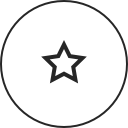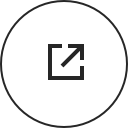全网最全的字体应用教程来啦!轻松下载安装你心仪的字体!

字体是文字的灵魂,不同的字体能够赋予文字不同的风格和情感。如果你想让你的文档、海报或设计作品更具个性和创意,那么尝试一些新奇的字体是个不错的选择。接下来,本文将为你详细介绍字体下载的步骤和注意事项,让你轻松获取并安装你心仪的字体。
一、选择锐字潮牌字库字体网站
首先,进入锐字潮牌字库字体下载网站,你可以点击导航栏中全部字体——字体列表在这里选择各种风格的字体,并找到你喜欢的字体进行下载。
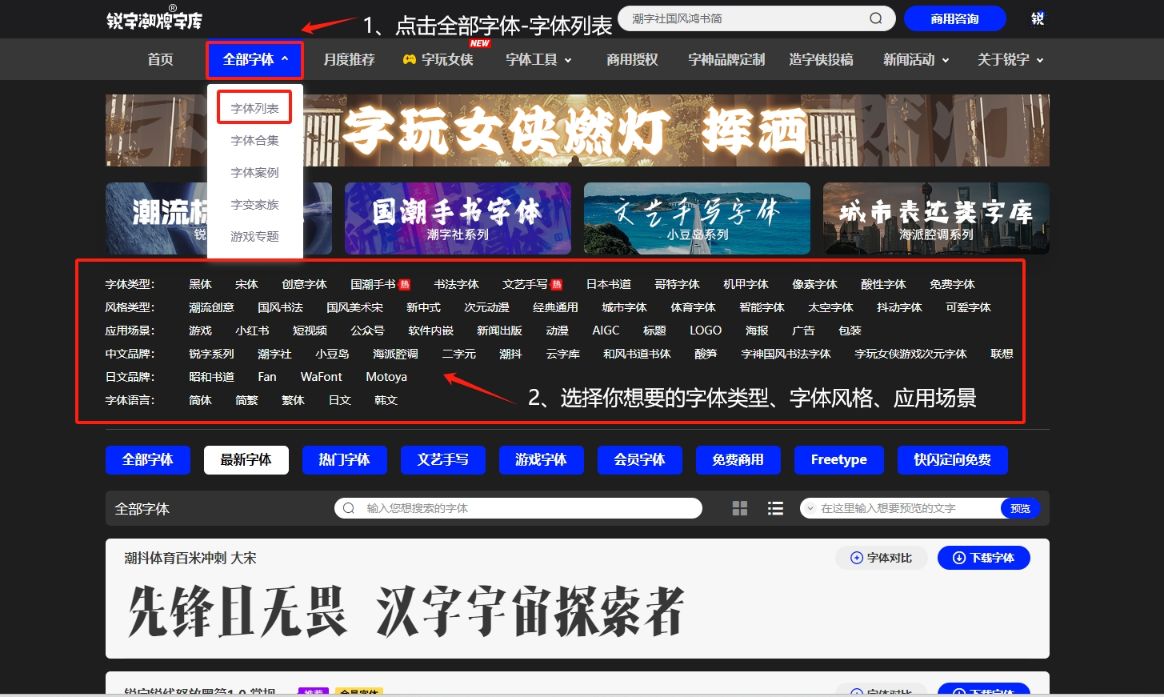
请注意,确保你下载的字体是免费且可商用的,避免侵犯他人的版权。如果需要使用付费字体,请遵循相关版权规定进行购买。
二、下载字体文件
1、在字体下载网站上找到你心仪的字体后,点击“下载字体”按钮即可开始下载字体文件。
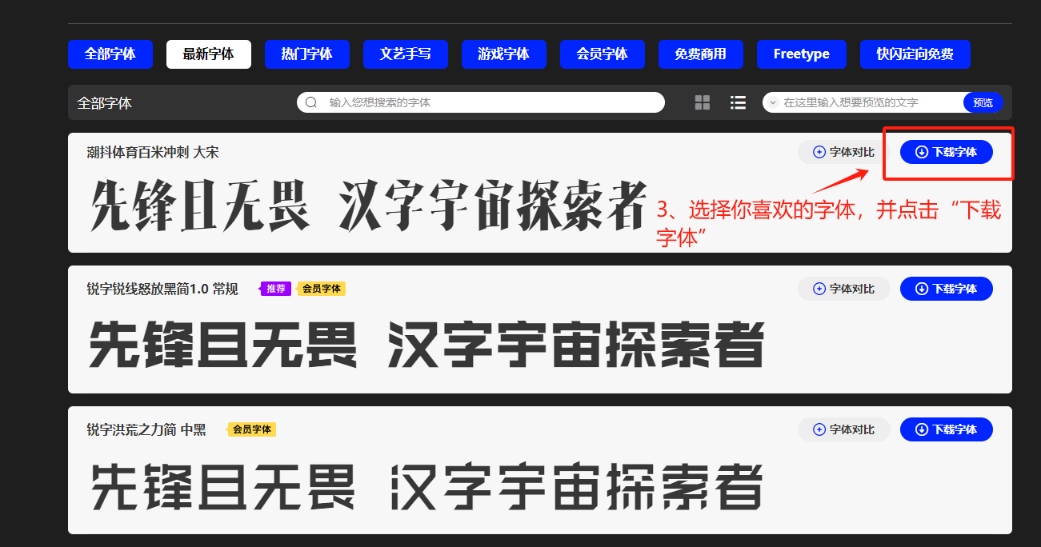
2、登陆您在锐字潮牌字库的账号,如没有请注册新账号,登陆后即刻下载字体
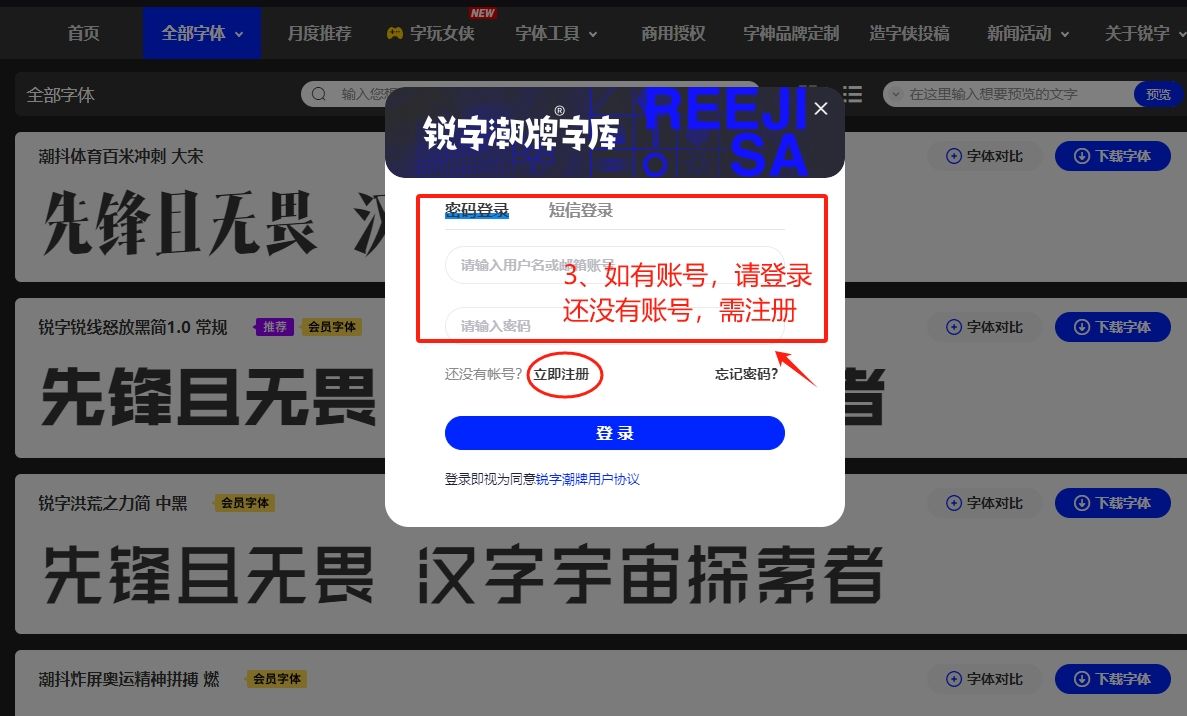
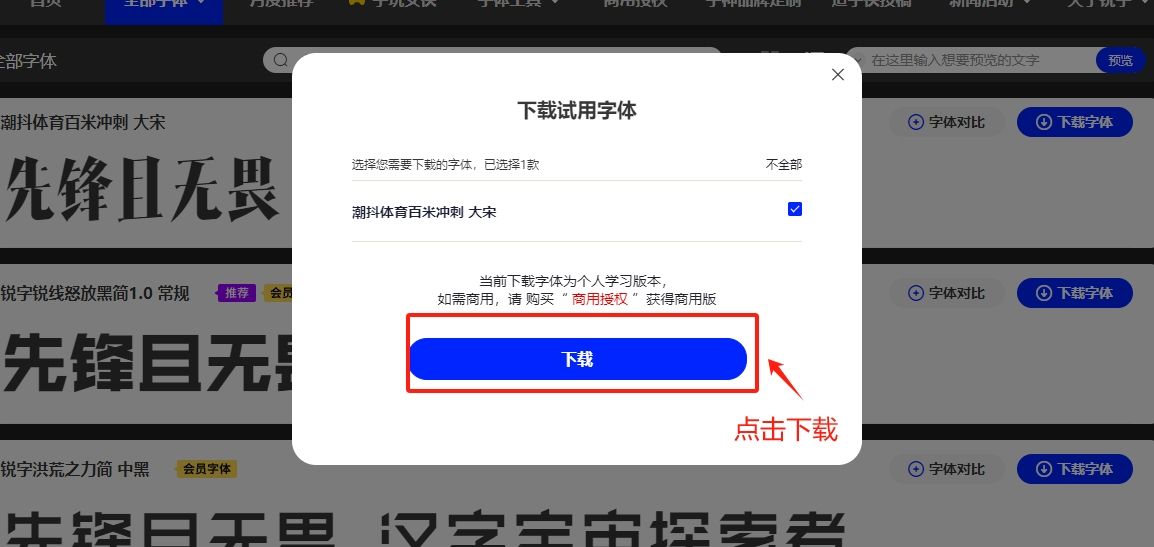
3、以Google 浏览器为例,“下载字体”点击右上角“近期下载”并“保留”
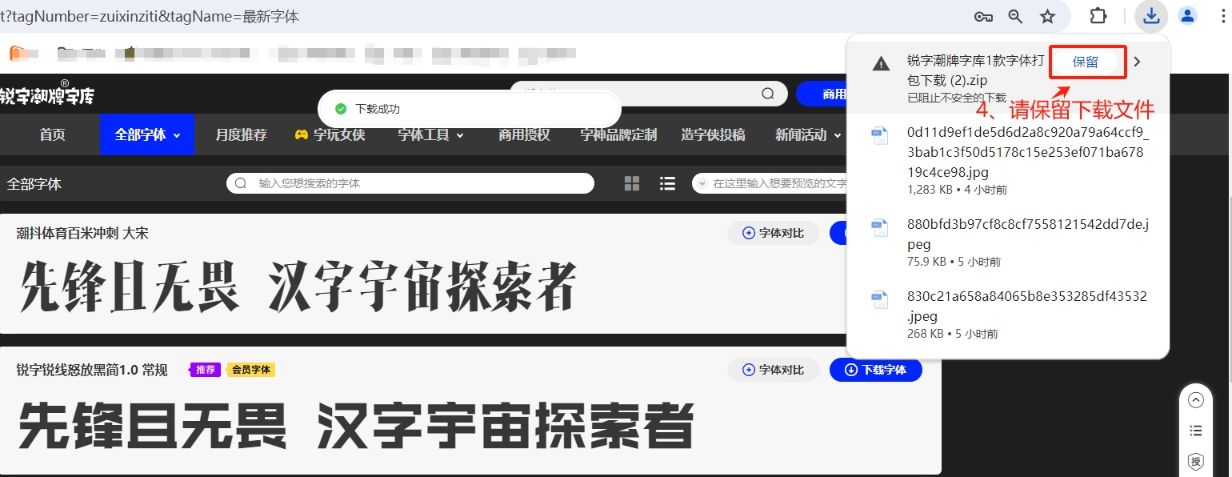
4、字体文件通常以.ttf(TrueType Font)格式保存。请确保你的电脑已安装解压软件,字体文件会以压缩包的形式提供,请解压字体文件包。
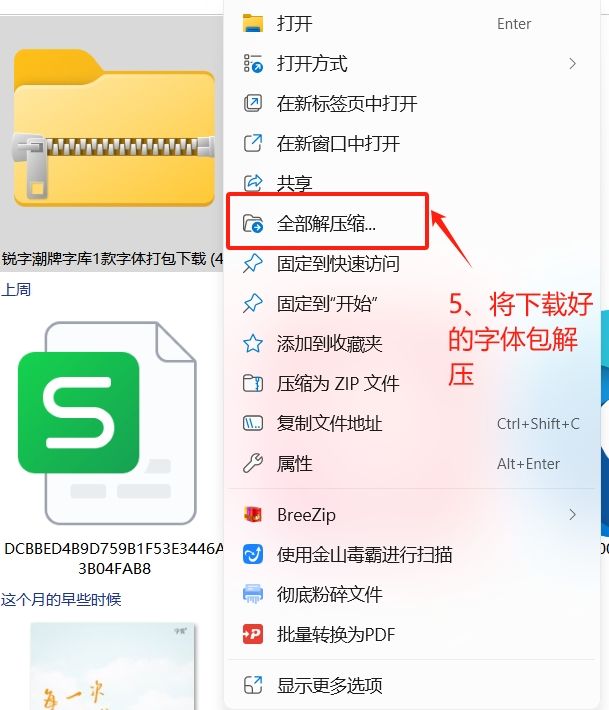
三、安装字体
下载并解压字体文件后,接下来是安装字体。
在Windows系统中,你可以按照以下步骤进行安装:
方法一:
右键点击字体文件,选择“安装”。
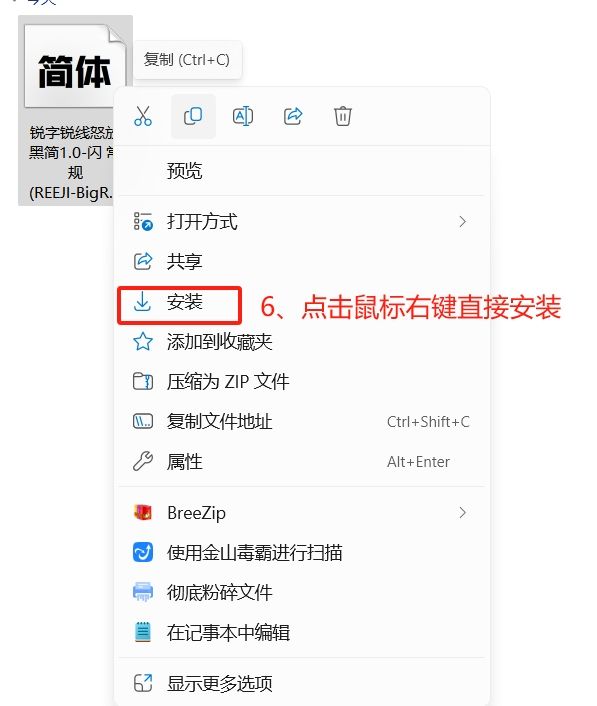
方法二:
打开“控制面板”,点击“外观和个性化”。
点击“字体”选项,进入字体管理界面。
将解压后的字体文件拖拽到字体管理界面中
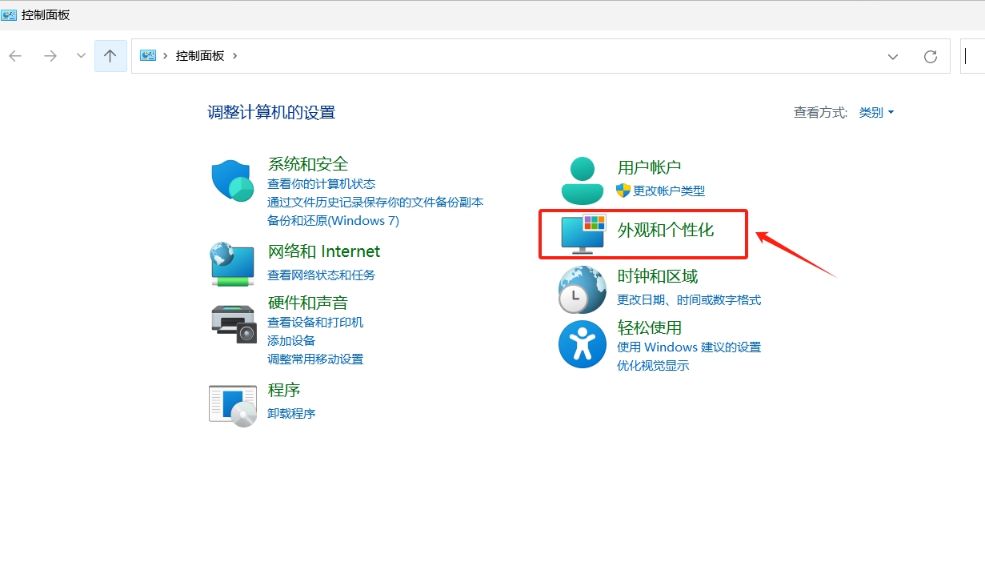
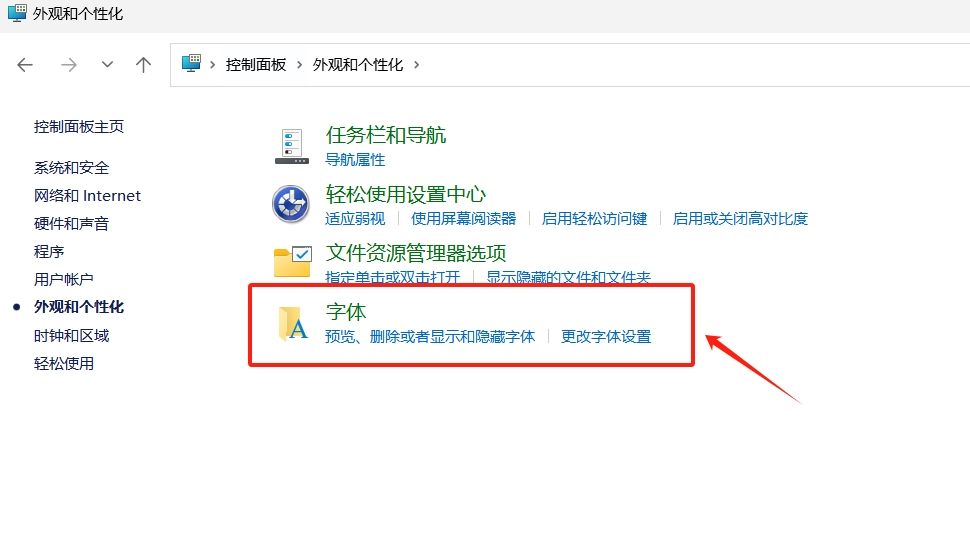

在Mac系统中,字体安装方法稍有不同:
方法一:
Mac 安装字体只需要双击下载的一个或多个字体文件
在弹出的字体安装窗口点击「安装字体」按钮就行了
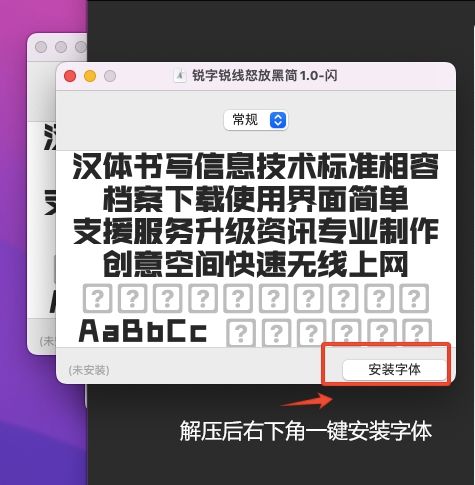
方法二:
打开「字体册」App,
把一个或多个字体文件拖拽到「字体册」窗口就可以安装
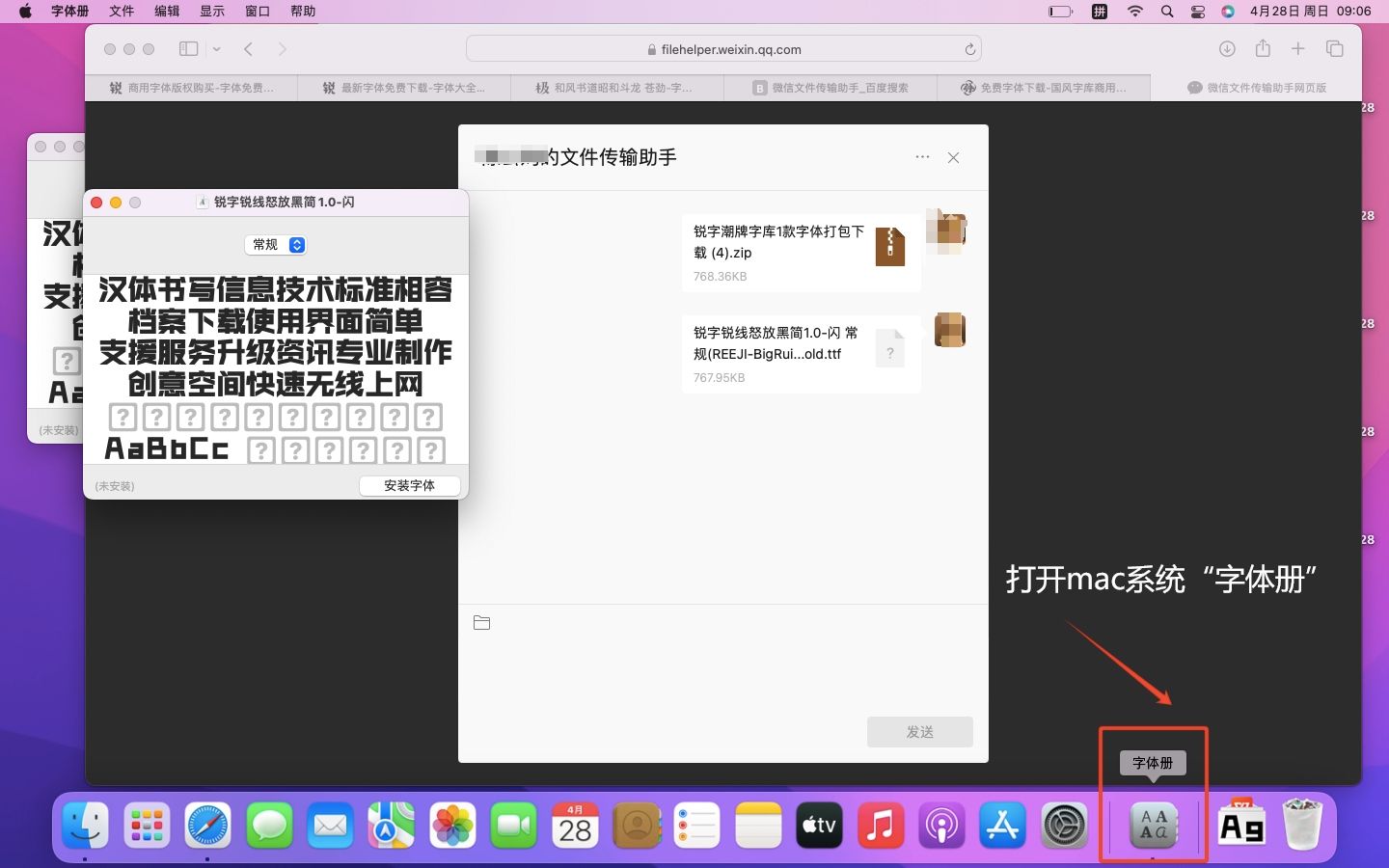
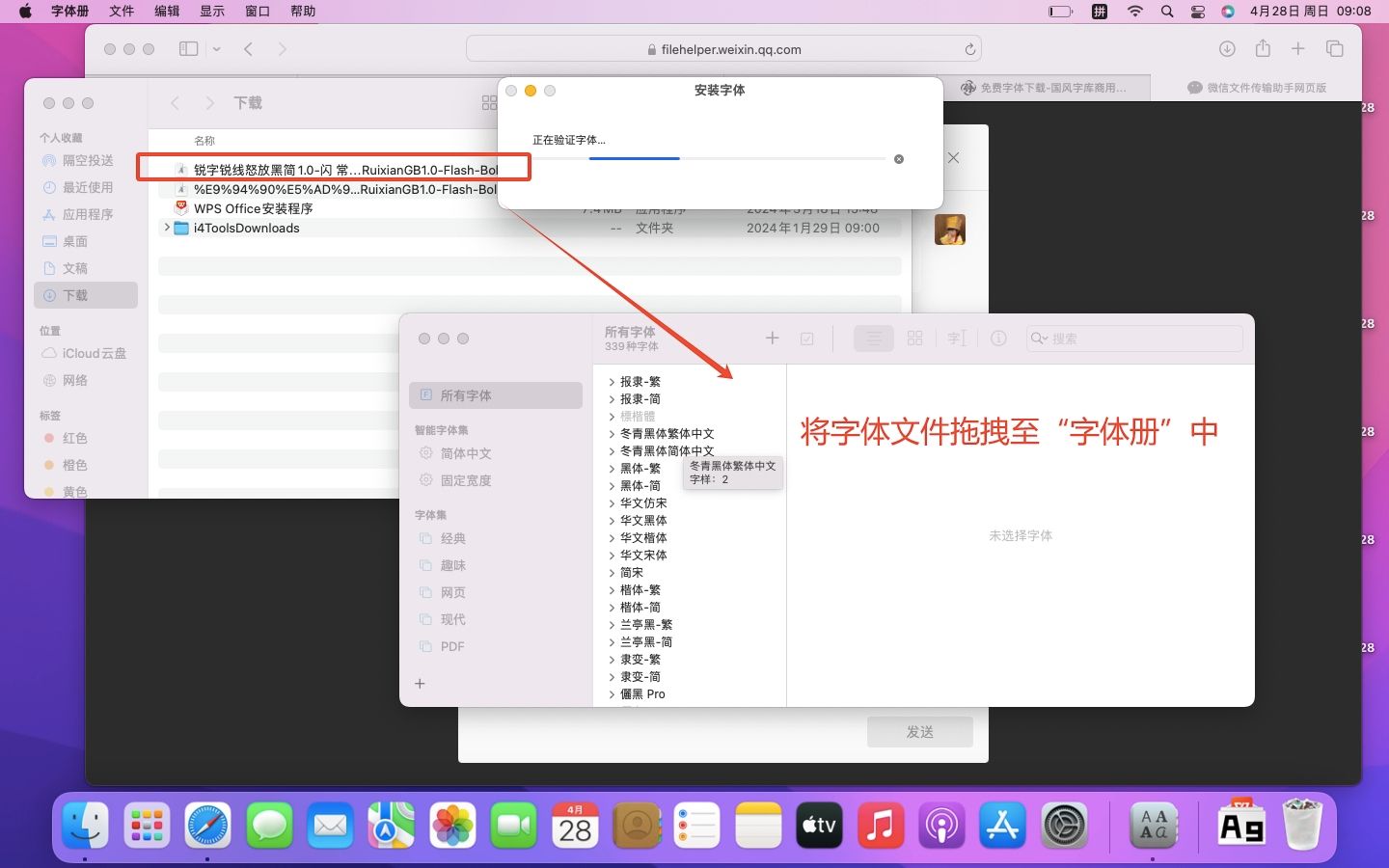
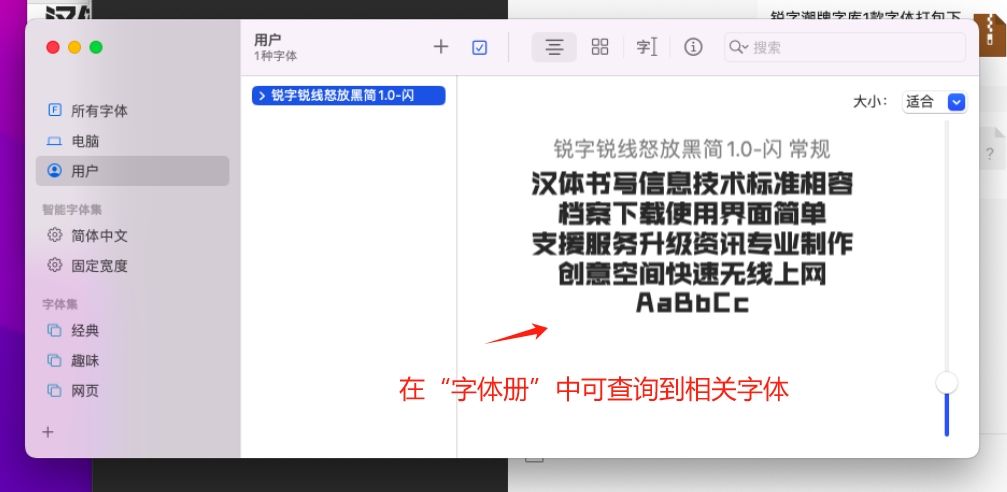
四、使用新字体
安装完字体后,你就可以在各种文字编辑软件或设计软件中使用这个新字体了。
例如,在WPS、Word、PPT、Photoshop等软件中,你可以在字体列表中找到你刚刚安装的字体,并应用到你的文本或设计作品中。
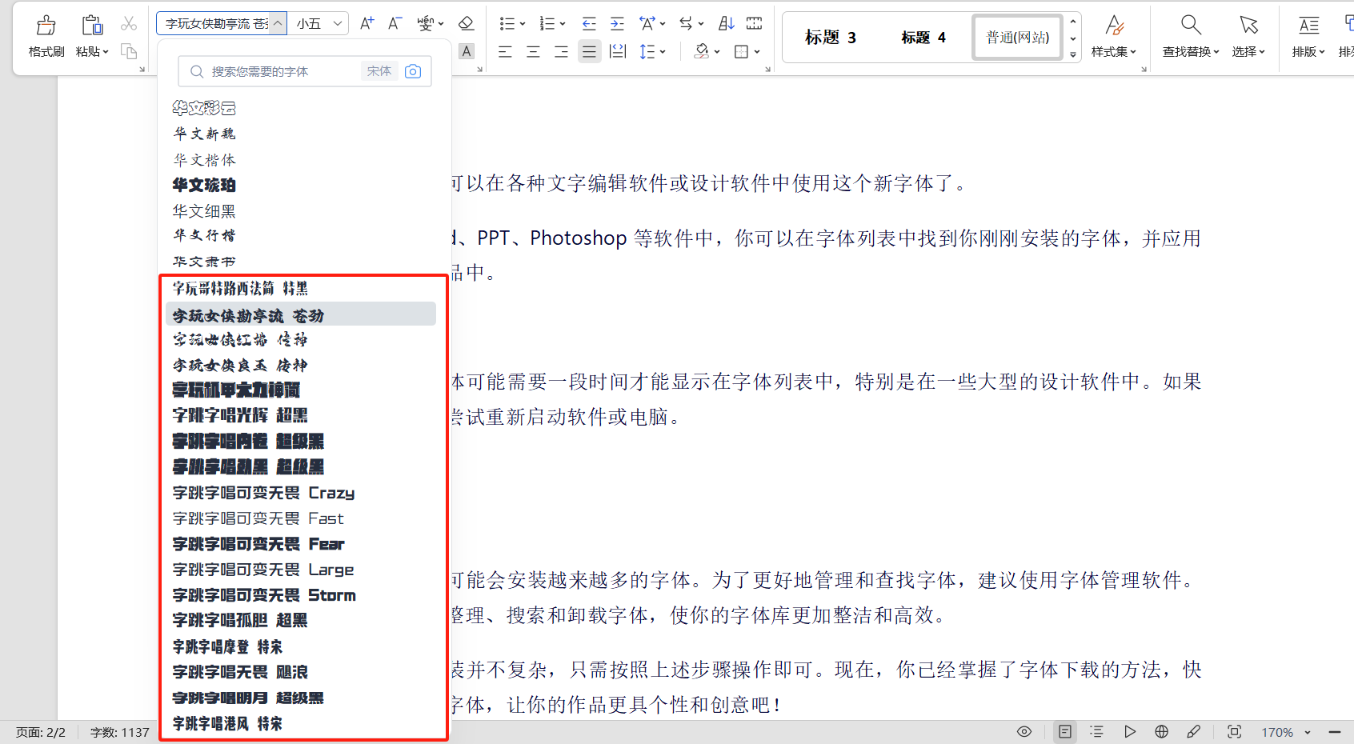
WPS
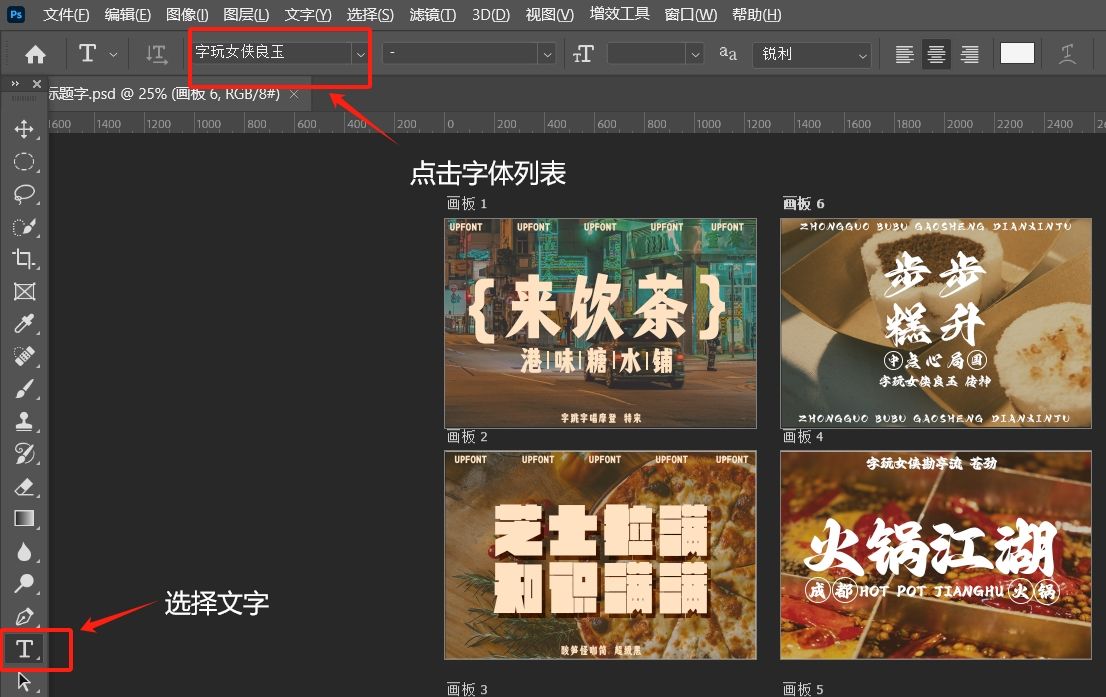
PS
请注意,新安装的字体可能需要一段时间才能显示在字体列表中,特别是在一些大型的设计软件中。如果遇到这种情况,可以尝试重新启动软件或电脑。
总之,字体下载和安装并不复杂,只需按照上述步骤操作即可。现在,你已经掌握了字体下载的方法,快来试试安装一些新的字体,让你的作品更具个性和创意吧!
以上教程由锐字潮牌字库整理发布。